آموزش حذف اکانت مایکروسافت در ویندوز 10 (بخش اول)
فهرست مطالب
با معرفی ویندوز 10 توسط مایکروسافت و کاربردهای جدید و مزیت های آن این نوع ویندوز در بین کاربران بسیار فراگیر شد.
با معرفی این ویندوز نیاز به استفاده از اکانت مایکروسافت هم مورد توجه عموم کاربران قرار گرفت، اکانت مایکروسافت امکان این را فراهم میکند تا به وسیله ی آن علاوه بر کنترل تنظیمات ویندوز و کامپیوتر خود با بسیاری از سرویس های دیگر همچون OneDrive و Xbox و…. ارتباط برقرار کنید.
این فرآیند یکپارچگی استفاده از یک حساب برای سرویس های متفاوت مایکروسافت علاوه بر مزیت های آن از لحاظ امنیتی هم بسیار باید مورد توجه قرار گیرد. چون اگر فردی بتواند به رمز عبور حساب مایکروسافت شما دست یابد تمامی سرویس های دیگر مایکروسافت شما در خطر سوء استفاده قرار میگیرند.
به همین علت گروه فنی رایانه کمک دراین مطلب به آموزش حذف اکانت مایکروسافت برای ویندوز 10 و 8 و … میپردازد.
قبل از هرچیز باید بدانید که شما از چند طریق قادر به حذف اکانت های مایکروسافت خواهید بود اما در صورتی که با یک اکانت مایکروسافت در کامپیوتر خود لاگین شده باشید امکان حذف آن را از طریق تنظیمات نخواهید داشت.
به زبان ساده تر شما میتوانید از طریق کامپیوتر اکانت های مایکروسافتی را حذف نمایید که به هیچ یک از سرویس ها با آن متصل نیستید.
چندین روش برای حذف اکانت های مایکروسافت وجود دارد که در ادامه به آموزش های هرکدام به صورت جداگانه آورده شده است.
مطلب مهم دیگر در رابطه حذف کردن اکانت های مایکروسافت این است که در صورت انجام این کار، تمامی اطلاعاتی مربوط به این اکانت با حذف آن به صورت کامل از بین خواهد رفت.
حذف اکانت مایکروسافت از طریق تنظیمات ویندوز 10
یکی از روش ها برای حذف اکانت در ویندوز 10 انجام اینکار از طریق تنظیمات است. همانطور که گفته شد در صورتی میتوانید یک اکانت را حذف نمایید که با آن در حال حاضر Log In نشده باشید.
در صورتی که تنها یک اکانت مایکروسافت دارید برای انجام این کار ابتدا یک Local Account یا اکانت محلی بسازید که ( قبلا در مطلبی با عنوان آموزش ساخت Local Account در ویندوز 10 به آن پرداخته ایم ) تا از این طریق به ویندوز وارد شوید و مراحلی را که در ادامه به آن پرداخته میشود به ترتیب طی کنید:
الف) ابتدا از طریق منوی استارت به روی گزینه Settings یا همان تظیمات کلیک کنید تا به این صورت گزینه های تنظیمات نمایش داده شود.
در میان گزینه های نمایش داده شده به روی Accounts کلیک کنید.
ب) با ورود به گزینه Accounts در صفحه جدید و از میان گزینه های نمایش داده شده به روی Your Accounts کلیک کنید.
ج) اکنون باید تمامی اکانت هایی که از آن استفاه میکنید برای شما نمایش داده شود و از میان گزینه های موجود حساب کاربری مایکروسافتی را که قرار بر حذف آن دارید انتخاب نمایید.
با انجام این کار در یک پنجره مانند زیر دو گزینه برای شما نمایش داده میشود که اگر قصد به حذف اکانت دارید به روی Remove کلیک کنید.
د) در انتها بار دیگر یک پنجره به جهت تائیدیه گرفتن برای حذف اکانت با گزینه های بله و خیر نمایش داده میشود که در این مرحله نیز باید به روی گزینه Yes کلیک کنید.
با انجام این فرآیند حساب مایکروسافت مورد نظر شما حذف شده است.
حذف اکانت مایکروسافت از طریق Control Panel
اگر شما به هر دلیلی قادر به حذف اکانت مایکروسافت خود از طریق ورود به تنظیمات را ندارید این کار را میتوان از طریق Control Panel انجام دهید.
برای انجام این کار کافیست مراحل زیر را به ترتیب انجام دهید:
الف) ابتدا از طریق منوی استارت به Control Panel وارد شوید.
ب) باید در این مرحله گزینه ی User Account را بیابید به روی آن کلیک کنید.
اگر در این مرحله قادر به یافتن آن نیستید میتوانید به صورتی که در تصویر نشان داده شده ابتدا View by را به روی Large icons قرار دهید و سپس User Accounts را انتخاب کنید.
ج) در میان گزینه های نمایش داده ی صفحه جدید، گزینه ای که در میان صفحه به صورت لینکی آبی رنگ و با عبارت Manage another account را بیابید و آن را انتخاب کنید.
د) در پنجره ی جدید تمامی اکانت هایی که در ویندوز از آنها استفاده میکنید نمایش داده خواهد شد. اکانتی را که قصد حذف آن را دارید بیابید و انتخاب کنید.
ه) در پایان از طریق گزینه های سمت چپ پنجره به روی گزینه Delete the accounts کلیک کنید.
نکته:
در صورتی که از طریق کنترل پنل قصد حذف اکانت مایکروسافت خود را دارید در پایان مراحل پنجره ای برای شما نمایش داده میشود که اگر به روی گزینه ی Keep my files آن کلیک کنید اطلاعات مربوط به حساب حذف شده برای شما محفوظ خواهد ماند.
جهت رفع مشکلات رایانه و حل مشکلات تلفن همراه خود کافیست با کارشناسان مجرب رایانه کمک تماس گرفته و به صورت شبانه روزی از خدمات غیر حضوری رایانه کمک بهره مند شوید.
شماره های تماس از سراسر کشور:
9099071540 (تلفن ثابت)
021-7129 ( تلفن ثابت و همراه)
چقدر این مطلب مفید بود ؟
یک ستاره پنج ستاره
میانگین رتبه 5 / 5. تعداد امتیازات 1
تا کنون امتیازی ثبت نشده است . (اولین نفر باشید)



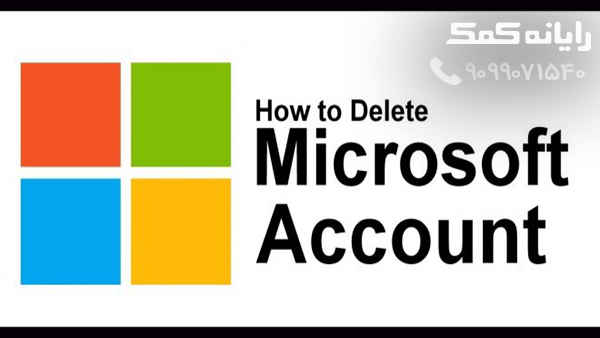

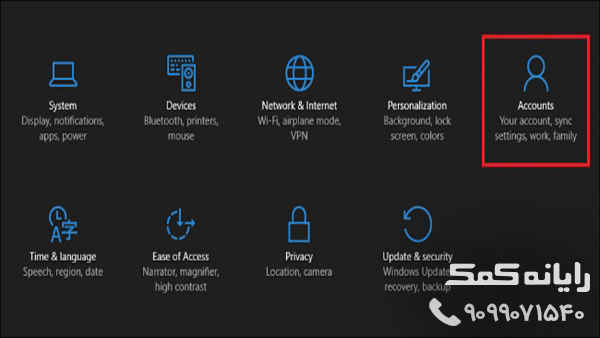
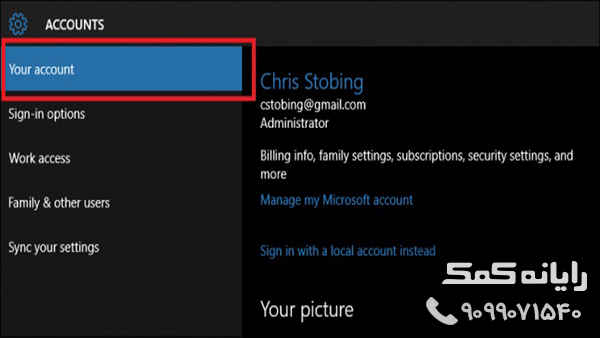
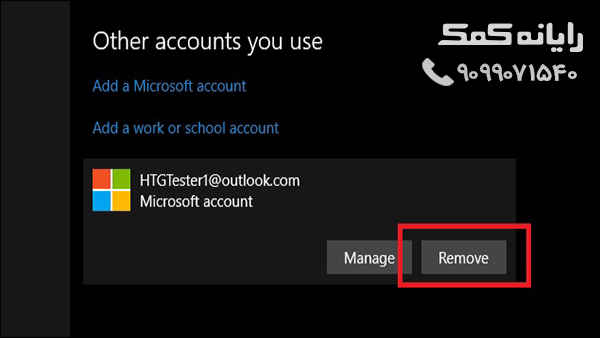
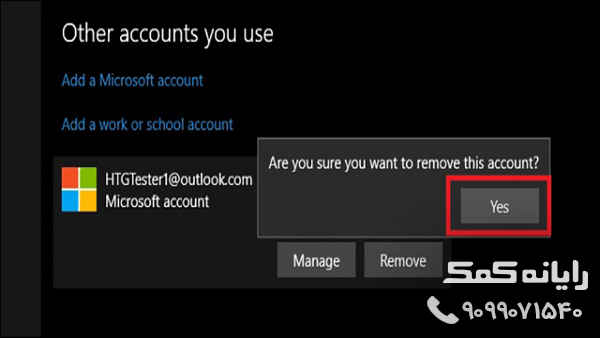
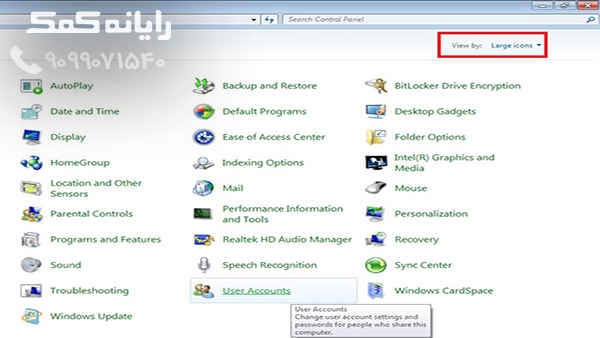
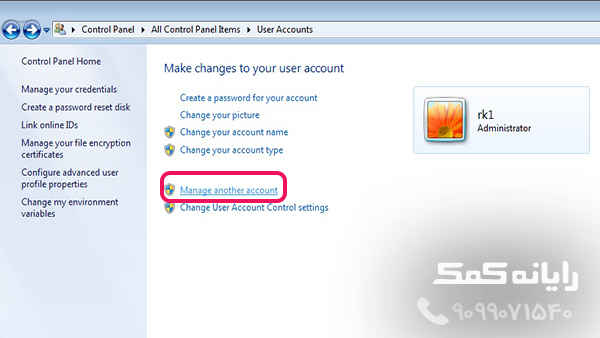
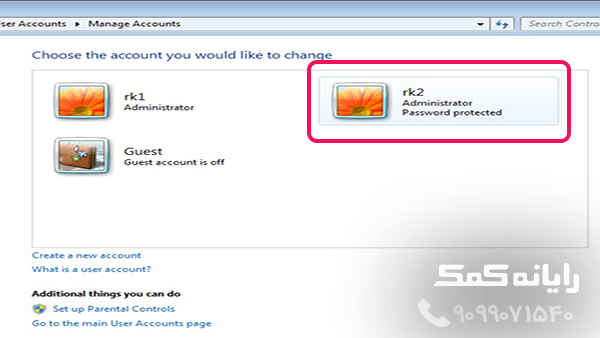
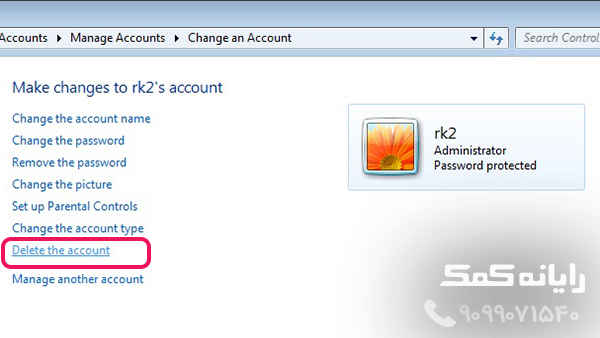



 آموزش نحوه ی حذف اکانت مایکروسافت به طور کامل |تعمیرات کامپیوتر و لپتاپ در محل
آموزش نحوه ی حذف اکانت مایکروسافت به طور کامل |تعمیرات کامپیوتر و لپتاپ در محل